DV-RW200の取扱説明書・マニュアル [全162ページ 22.25MB]
dvrw200_ope_1.pdf
http://www.sharp.co.jp/.../dvrw200_ope_1.pdf - 22.25MB
- キャッシュ
31465view
162page / 22.25MB
本 社� 〒545-8522 大阪市阿倍野区長池町22番22号�AVシステム事業本部� 〒329-2193 栃木県矢板市早川町174番地�● 製品についてのお問合せは⋯�● 修理のご相談は⋯� 156ページ記載の『お客様ご相談窓口のご案内』をご参照ください。�● シャープホームページ�http://www.sharp.co.jp/≪受付時間≫ 月曜~土曜:午前9時~午後6時 日曜・祝日:午前10時~午後5時(年末年始を除く)�東日本相談室 TEL 043-297-4649 FAX 043-299-8280�西日本相談室 TEL 06-6621-4649 FAX 06-6792-5993お客様相談センター�TINS-B078WJZZ ○D03P12-MMK Printed in Malaysia形 名�ビデオ一体型�DVDレコーダー�取扱説明書��2. 操作編�操作に入る前に別冊の取扱説明書� をご覧ください。�DV-RW200ディー ブイ アール ダブル�1. 接続・準備編�お買いあげいただき、まことにありがとうございました。�この取扱説明書をよくお読みのうえ、正しくお使いください。�● ご使用の前に、「安全にお使いいただくために」を必ずお読みください。( 6ページ)�● この取扱説明書および別冊の取扱説明書 は、保証書とともにいつでも見ることができる所に必ず保存してください。�● 保証書は、必ず購入店名・購入日などの記入を確かめてお受け取りください。 �● 製造番号は、品質管理上重要なものですから、商品本体に表示されている製造番号と保証書に記載されている製造番号とが一致しているか、お確かめください。 �1. 接続・準備編�1. 接続・準備編�Gコードはジェムスター社の登録商標です。 �DV-RW200 ビデオ一体型DVDレコーダービデオを楽しむ編集・ダビングをするDVDを楽しむはじめにデ スクを再生DVDに録画すぐに使うビデオを再生ビデオに録画DVDを編集ダビング設定と調整その他
参考になったと評価
 14人が参考になったと評価しています。
14人が参考になったと評価しています。
その他の取扱説明書
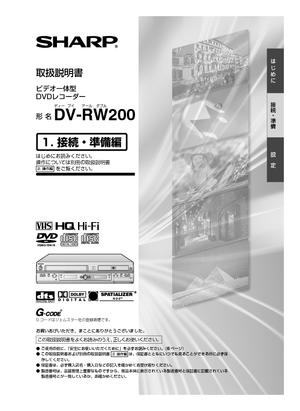
905 view









 14人が参考になったと評価しています。
14人が参考になったと評価しています。



